Как избавиться от ошибки 8007002c-4000d при обновлении до Windows 10?
Ошибка с кодом 8007002c-4000d возникает во время обновления до Windows 10. Как правило, когда вы обновляетесь с более старой версии Windows (7 или 8), система пытается перенести все ваши настройки и личные данные в новую ОС.
Тем не менее существует множество вещей, которые активно мешают этому процессу и вызывают ошибку 8007002c-4000d. Такими «вещами» могут быть антивирусы, утилиты для настройки частоты ЦП и прочие программы схожего «калибра». Кроме того, ошибка также может появляться из-за некорректно загруженных файлов обновлений.
Ниже вы сможете найти несколько методов, которые зарекомендовали себя в борьбе с этой ошибкой.
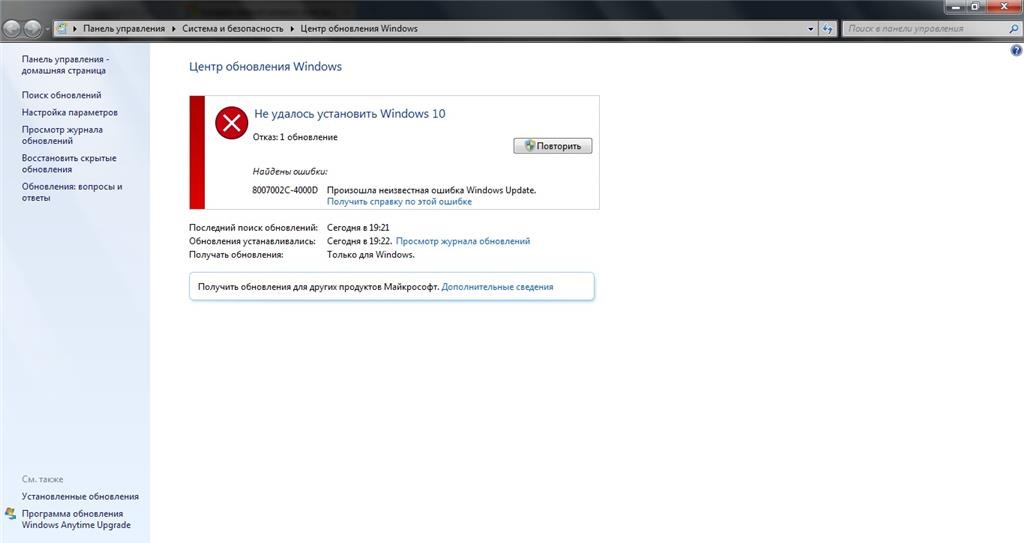
Метод №1 Обновление/удаление антивируса
Антивирусы от сторонних разработчиков могут мешать обновлению ОС Windows, особенно если те очень давно не обновлялись. Вот что мы вам рекомендуем сделать: обновите свой антивирус и еще раз запустите апдейт системы. Если ничего не поменяется, удалите антивирус и еще раз проверьте наличие ошибки 8007002c-4000d. Некоторые пользователи утверждают, что у них получилось избавиться от этой проблемы именно с помощью удаления антивируса.
Метод №2 Удаление загруженных файлов обновления
Ранее загруженные файлы обновлений, хранящиеся в папке SoftwareDistribution, могут вызвать неполадки во время апдейта ОС до Windows 10. Вам нужно остановить службу Центра обновления, очистить эту папку от ее содержимого, а затем снова пустить в работу отключенную службу.
Отключение службы Центра обновления
- Нажмите Win+R для вызова окошка «Выполнить»;
- пропишите в пустую строку services.msc и нажмите Enter;
- найдите в списке «Центр обновления Windows» и дважды кликните ЛКМ на эту службу;
- нажмите на кнопку «Остановить»;
- сверните окошко со службами.
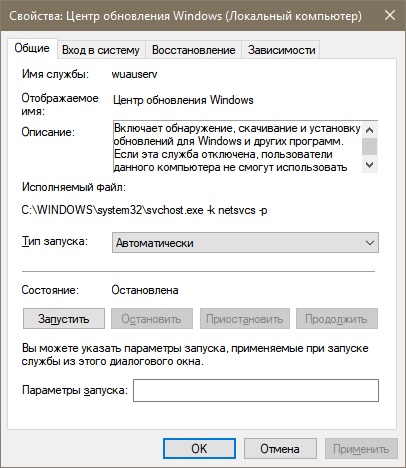
Удаление содержимого папки SoftwareDistribution
- Откройте Проводник Windows;
- перейдите в директорию C:\Windows\SoftwareDistribution;
- удалите абсолютно все из папки SoftwareDistribution;
- закройте окошко проводника.
Включение службы Центра обновления
- Вернитесь к окошку со службами системы;
- снова откройте свойства службы Центра обновления Windows;
- нажмите на кнопку «Запустить»;
- закройте окошко служб.
Попытайтесь обновить свою Windows и посмотрите, исчезла ли ошибка 8007002c-4000d.
Метод №3 Чистая загрузка системы
Возможно, какое-то программное обеспечение на вашем ПК мешает обновлению до Windows 10. Вы можете проверить это, выполнив чистую загрузку своей Windows.
- Нажмите Win+R;
- напишите msconfig и нажмите Enter, чтобы вызвать окно конфигурации системы;
- перейдите во вкладку «Службы»;
- поставьте галочку возле опции «Не отображать службы Microsoft»;
- нажмите на кнопку «Отключить все» и примените изменения;
- теперь перейдите во вкладку «Автозагрузка»;
- кликните на строчку «Открыть диспетчер задач»;
- отключите все программы в списке;
- закройте окошко и перезагрузите компьютер.

Как только войдете в систему, запустите обновление до Windows 10. Если ошибка 8007002c-4000d исчезла, то какое-то ПО действительно препятствовало процессу обновления.